Menghapus file adalah operasi mendasar, seperti menyalin file atau mengganti nama/memindahkannya. Di Linux, ada perintah khusus - dijuluki rm - yang memungkinkan Anda melakukan semua operasi terkait penghapusan. Dalam tutorial ini, kita akan membahas dasar-dasar alat ini beserta beberapa contoh yang mudah dipahami.
Namun sebelum kita melakukannya, perlu disebutkan bahwa semua contoh yang disebutkan dalam artikel telah diuji pada Ubuntu 16.04 LTS.
Perintah Linux rm
Jadi dalam istilah awam, kita bisa mengatakan perintah rm digunakan untuk menghapus/menghapus file dan direktori. Berikut sintaks perintahnya:
rm [OPTION]... [FILE]...
Dan inilah cara halaman manual alat menjelaskannya:
This manual page documents the GNU version of rm. rm removes each specified file. By default, it
does not remove directories.
If the -I or --interactive=once option is given, and there are more than three files or the -r,
-R, or --recursive are given, then rm prompts the user for whether to proceed with the entire
operation. If the response is not affirmative, the entire command is aborted.
Otherwise, if a file is unwritable, standard input is a terminal, and the -f or --force option is
not given, or the -i or --interactive=always option is given, rm prompts the user for whether to
remove the file. If the response is not affirmative, the file is skipped.
Contoh gaya Tanya Jawab berikut akan memberi Anda gambaran yang lebih baik tentang cara kerja alat ini.
Q1. Bagaimana cara menghapus file menggunakan perintah rm?
Itu cukup mudah dan langsung. Yang harus Anda lakukan adalah meneruskan nama file (bersama dengan path jika tidak ada di direktori kerja saat ini) sebagai input ke perintah rm.
rm [filename]
Misalnya:
rm testfile.txt

Q2. Bagaimana cara menghapus direktori menggunakan perintah rm?
Jika Anda mencoba menghapus direktori, maka Anda perlu menggunakan -r opsi baris perintah. Jika tidak, rm akan membuat kesalahan yang mengatakan apa yang Anda coba hapus adalah direktori.
rm -r [dir name]
Misalnya:
rm -r testdir

Q3. Bagaimana cara membuat rm prompt sebelum setiap penghapusan?
Jika Anda ingin rm meminta sebelum setiap tindakan penghapusan dilakukan, gunakan -i opsi baris perintah.
rm -i [file or dir]
Misalnya, Anda ingin menghapus direktori 'testdir' dan semua isinya, tetapi ingin rm untuk meminta sebelum setiap penghapusan, maka berikut cara melakukannya:
rm -r -i testdir
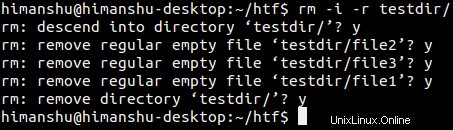
Q4. Bagaimana cara memaksa rm untuk mengabaikan file yang tidak ada?
Perintah rm memberi tahu Anda melalui pesan kesalahan jika Anda mencoba menghapus file atau direktori yang tidak ada.

Namun, jika mau, Anda dapat membuat rm menekan kesalahan/pemberitahuan seperti itu - yang harus Anda lakukan hanyalah menggunakan -f opsi baris perintah.
rm -f [nama file]

Q5. Bagaimana cara membuat rm prompt hanya dalam beberapa skenario?
Ada opsi baris perintah -I , yang saat digunakan, memastikan perintah hanya muncul sekali sebelum menghapus lebih dari tiga file, atau saat menghapus secara rekursif.
Misalnya, tangkapan layar berikut menunjukkan opsi ini beraksi - tidak ada permintaan saat dua file dihapus, tetapi perintah diminta saat lebih dari tiga file dihapus.
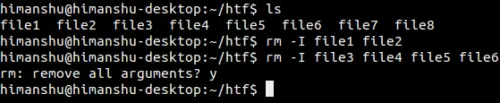
Q6. Bagaimana rm bekerja ketika berhadapan dengan direktori root?
Tentu saja, menghapus direktori root adalah hal terakhir yang diinginkan pengguna Linux. Itu sebabnya, perintah rm tidak mengizinkan Anda melakukan operasi penghapusan rekursif pada direktori ini secara default.

Namun, jika Anda ingin melanjutkan operasi ini untuk alasan apa pun, maka Anda perlu memberi tahu ini kepada rm dengan menggunakan --no-preserve-root pilihan. Ketika opsi ini diaktifkan, rm tidak memperlakukan direktori root (/) secara khusus.
Jika Anda ingin mengetahui skenario di mana pengguna mungkin ingin menghapus direktori root sistem mereka, buka di sini.
Q7. Bagaimana cara membuat rm only menghapus direktori kosong?
Jika Anda ingin membatasi kemampuan penghapusan direktori rm hanya untuk mengosongkan direktori, maka Anda dapat menggunakan opsi baris perintah -d.
rm -d [dir]
Tangkapan layar berikut menunjukkan opsi baris perintah -d beraksi - hanya direktori kosong yang dihapus.
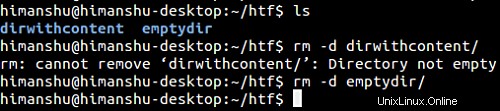
Q8. Bagaimana cara memaksa rm untuk memancarkan detail operasi yang dilakukannya?
Jika Anda ingin rm menampilkan informasi rinci dari operasi yang sedang dilakukan, maka ini dapat dilakukan dengan menggunakan -v opsi baris perintah.
rm -v [file or directory name]
Misalnya:
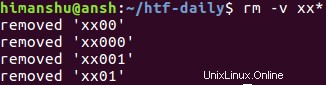
Kesimpulan
Mengingat jenis fungsionalitas yang ditawarkannya, rm adalah salah satu perintah yang paling sering digunakan di Linux (seperti cp dan mv). Di sini, dalam tutorial ini, kami telah membahas hampir semua opsi baris perintah utama yang disediakan alat ini. rm memiliki sedikit kurva pembelajaran yang terkait dengannya, jadi Anda harus meluangkan waktu untuk mempraktikkan opsinya sebelum mulai menggunakan alat ini dalam pekerjaan sehari-hari Anda. Untuk informasi lebih lanjut, buka halaman manual perintah.